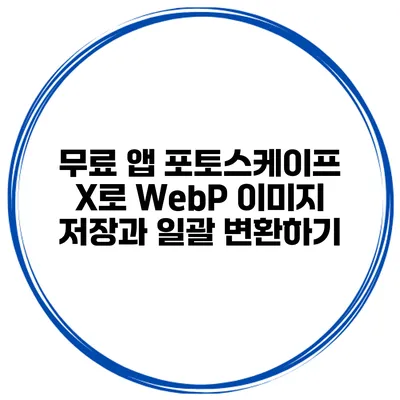WebP 포맷은 웹에서 이미지의 용량을 줄이고 로딩 속도를 빨리 하기 위해 개발된 포맷이에요. 이 포맷을 지원하는 프로그램은 점점 증가하고 있지만, 그 중에서도 무료로 사용할 수 있는 포토스케이프 X는 특히 주목할 만한 도구인 것 같아요. 포토스케이프 X를 이용하면 WebP 애니메이션 이미지뿐만 아니라 일반 이미지도 쉽게 저장하고, 일괄 변환할 수 있답니다.
✅ 포토스케이프 X의 다양한 기능을 지금 바로 만나보세요!
포토스케이프 X란?
포토스케이프 X는 사용자 친화적인 인터페이스를 가지고 있는 무료 이미지 편집 프로그램이에요. 다양한 기능을 제공하는 이 프로그램은 이미지 편집, 필터 적용, 일괄 처리, GIF 제작, 그리고 이미지 포맷 변환까지 다룰 수 있죠. 포토스케이프 X는 윈도우와 맥OS 모두에서 사용할 수 있어 널리 이용되고 있어요.
주요 기능
- 간편한 이미지 편집: 자르기, 회전, 색상 조정 등 기본적인 편집 기능부터 다채로운 필터까지 제공해요.
- 일괄 변환: 여러 개의 이미지를 한 번에 변환할 수 있어 편리해요.
- 애니메이션 GIF 생성: 여러 이미지를 모아 움직이는 GIF 파일을 만들 수 있어요.
✅ 다양한 파일 포맷 변환의 비밀을 알아보세요!
WebP 이미지 형식
WebP는 구글에서 만든 이미지 포맷으로, JPEG, PNG, GIF보다 더 효율적으로 이미지를 저장할 수 있도록 설계되었어요. 특히 웹에서는 더 빠른 로딩 속도와 더 나은 품질 제공이 가능하답니다. 그렇기 때문에 웹사이트에서 사용되는 많은 이미지는 WebP 포맷으로 저장되고 있어요.
WebP의 장점
- 작은 파일 사이즈: 같은 화질의 JPEG보다 파일 용량이 최대 34% 정도 작아요.
- 투명도 지원: PNG처럼 투명 배경을 지원해요.
- 애니메이션 기능: GIF와 마찬가지로 애니메이션을 표현할 수 있어요.
✅ 포토스케이프 X의 다양한 기능을 지금 바로 알아보세요!
포토스케이프 X로 WebP 이미지 저장하는 방법
포토스케이프 X를 사용하여 WebP 이미지로 저장하는 방법은 매우 쉽고 간편해요. 아래 단계에서 자세히 설명할게요.
- 포토스케이프 X 실행하기
- 프로그램을 실행하면 기본 화면이 나타나요.
- 이미지 열기
- 왼쪽 메뉴에서 ‘파일’을 클릭하고 ‘이미지 열기’를 선택해 변환하고자 하는 이미지를 선택하세요.
- WebP로 저장하기
- 오른쪽 상단의 ‘저장’ 버튼을 클릭한 후, 파일 형식을 ‘WebP’로 선택하세요.
- 저장할 경로를 선택한 뒤, ‘저장’ 버튼을 클릭하면 완료됩니다.
예시
- 위 이미지를 WebP 형식으로 저장할 수 있어요. 간단한 몇 가지 클릭으로 대용량 이미지를 효율적으로 바꿀 수 있답니다.
✅ 포토스케이프 X로 WebP 이미지 변환의 비밀을 알아보세요.
일괄 변환 기능 사용하기
포토스케이프 X에서는 여러 이미지를 한 번에 변환하는 일괄 변환 기능이 있어요. 이 기능을 사용하면 시간과 노력을 절약할 수 있답니다.
일괄 변환 절차
- 포토스케이프 X 실행하기
- ‘일괄 편집’ 메뉴 선택
- 변환할 이미지 파일 추가하기
- 출력 형식에서 ‘WebP’ 선택 후, 경로 지정하고 ‘변환 시작’ 버튼 클릭하기
✅ 소액 대출로 내 재정 계획을 세워보세요.
유용한 팁
- WebP 포맷으로 저장할 때는 항상 최적의 화질을 확인해주세요.
- 변환 후 이미지를 미리 보기 기능을 통해 확인하면 더 좋답니다.
- 다른 포맷으로 전환하고 싶다면, 같은 방법으로 이미지 포맷을 변경할 수 있어요.
✅ GIF 파일 용량을 확 줄이는 방법을 알려드립니다!
WebP와 다른 포맷 비교
웹에서 사용되는 여러 이미지 포맷 간의 차이를 이해하는 것은 매우 중요해요. 아래 표에 정리해 보았어요.
| 포맷 | 장점 | 단점 |
|---|---|---|
| WebP | 작은 용량, 투명도 지원, 애니메이션 가능 | 일부 구형 브라우저에서 미지원 |
| JPEG | 우수한 화질, 널리 사용됨 | 투명도 미지원, 압축 시 품질 손실 |
| PNG | 무손실 압축, 투명도 지원 | 파일 크기가 큼 |
| GIF | 애니메이션 지원 | 256 색상 제한, 큰 파일 크기 |
결론
포토스케이프 X는 다양한 이미지 포맷을 다룰 수 있는 유용한 무료 앱이에요. 특히 WebP 이미지로의 저장과 일괄 변환 기능은 사용자가 느끼는 효율성과 편리함을 극대화해 준답니다. 이제 여러분도 포토스케이프 X를 활용하여 이미지 파일 관리를 효율적으로 해보세요! 웹에서 더 나은 이미지를 구현할 수 있는 기회가 될 거예요.
이 포스팅을 통해 WebP 형식의 이미지 저장과 일괄 변환이 얼마나 간단한지 알게 되었기를 바라요. 시간과 자원을 아낄 수 있는 방법이니, 놓치지 않고 활용해 보세요!
자주 묻는 질문 Q&A
Q1: WebP 포맷의 장점은 무엇인가요?
A1: WebP 포맷은 작은 파일 사이즈, 투명도 지원 및 애니메이션 기능이 있으며, 웹에서 빠른 로딩 속도와 더 나은 품질을 제공합니다.
Q2: 포토스케이프 X는 어떤 기능을 제공하나요?
A2: 포토스케이프 X는 이미지 편집, 필터 적용, 애니메이션 GIF 생성, 일괄 변환 등 다양한 기능을 제공하는 무료 이미지 편집 프로그램입니다.
Q3: 포토스케이프 X로 WebP 이미지로 저장하는 방법은 무엇인가요?
A3: 포토스케이프 X에서 이미지를 열고, ‘저장’ 버튼을 클릭한 후 파일 형식을 ‘WebP’로 선택하고 경로를 지정한 후 저장하면 됩니다.